Arsitektur Layanan Desktop Jarak Jauh
Di bawah ini adalah berbagai konfigurasi untuk menyebarkan Layanan Desktop Jarak Jauh untuk menghosting aplikasi dan desktop Windows untuk pengguna akhir.
Catatan
Diagram arsitektur di bawah ini menunjukkan penggunaan RDS di Azure. Namun, Anda dapat menyebarkan Layanan Desktop Jarak Jauh lokal dan di cloud lain. Diagram ini terutama dimaksudkan untuk menggambarkan bagaimana peran RDS dikolokasi dan menggunakan layanan lain.
Arsitektur penyebaran RDS standar
Layanan Desktop Jarak Jauh memiliki dua arsitektur standar:
- Penyebaran dasar - Ini berisi jumlah minimum server untuk membuat lingkungan RDS yang sepenuhnya efektif
- Penyebaran yang sangat tersedia - Ini berisi semua komponen yang diperlukan untuk memiliki waktu aktif terjamin tertinggi untuk lingkungan RDS Anda
Dasar penyebaran
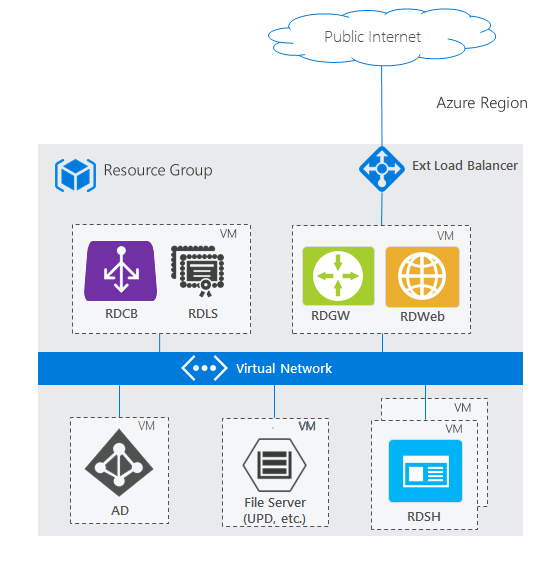
Penyebaran yang sangat tersedia
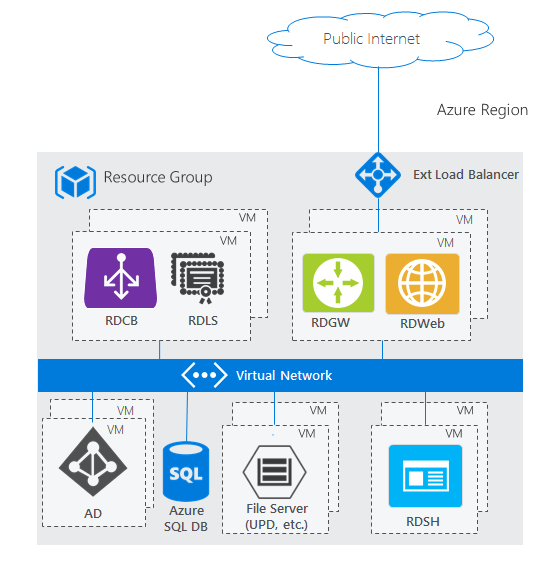
Arsitektur RDS dengan peran Azure PaaS yang unik
Meskipun arsitektur penyebaran RDS standar sesuai dengan sebagian besar skenario, Azure terus berinvestasi dalam solusi PaaS pihak pertama yang mendorong nilai pelanggan. Di bawah ini adalah beberapa arsitektur yang menunjukkan bagaimana mereka bergabung dengan RDS.
Penyebaran RDS dengan Microsoft Entra Domain Services
Dua diagram arsitektur standar di atas didasarkan pada Active Directory (AD) tradisional yang disebarkan pada VM Windows Server. Namun, jika Anda tidak memiliki AD tradisional dan hanya memiliki penyewa Microsoft Entra—melalui layanan seperti Office365—tetapi masih ingin memanfaatkan RDS, Anda bisa menggunakan Microsoft Entra Domain Services untuk membuat domain yang dikelola sepenuhnya di lingkungan Azure IaaS Anda yang menggunakan pengguna yang sama yang ada di penyewa Microsoft Entra Anda. Ini menghapus kompleksitas menyinkronkan pengguna secara manual dan mengelola lebih banyak komputer virtual. Microsoft Entra Domain Services dapat berfungsi dalam penyebaran: dasar atau sangat tersedia.
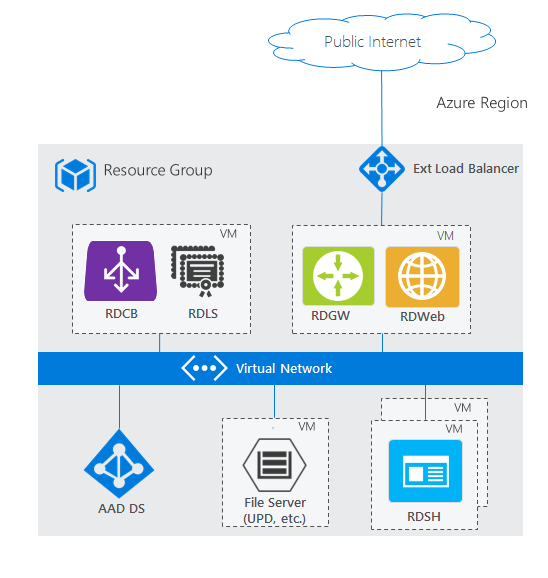
Penyebaran RDS dengan proksi aplikasi Microsoft Entra
Dua diagram arsitektur standar di atas menggunakan server RD Web/Gateway sebagai titik masuk yang menghadap internet ke dalam sistem RDS. Untuk beberapa lingkungan, administrator lebih suka menghapus server mereka sendiri dari perimeter dan sebaliknya menggunakan teknologi yang juga memberikan keamanan tambahan melalui teknologi proksi terbalik. Peran PaaS proksi aplikasi Microsoft Entra cocok dengan skenario ini.
Untuk konfigurasi yang didukung dan cara membuat penyiapan ini, lihat cara menerbitkan Desktop Jauh dengan proksi aplikasi Microsoft Entra.
